Мечта электрика: AutoCAD Electrical: Однолинейная схема щитка_начало
Рассмотрим создание однолинейной схемы щитка в AutoCAD Electrical, для этого создаем новый проект и новый лист в нем.
Создаем слои для проводов: L, PE, N, назначаем слоям соответствующие цвета: L – коричневый, PE – зеленый, N – синий.Запускаем Провод и создаем 3 горизонтальных проводника и 2 вертикальных. После запуска команды нажимаем клавишу т (тип провода) и в открывшемся диалоговом окне «Задать тип провода» выбираем нужный тип, нажимаем ОК и указываем начальную и конечную точки проводника.
Запускаем Обозреватель каталогов, выбираем Выключатель автоматический модульный OptiDin BM63-1C40-УХЛ3 (ВМ63) и размещаем его на верхнем вертикальном проводнике.
Автоматическому выключателю автоматически назначаются: уникальное позиционное обозначение QF1, каталожные данные, номера выводов и номинальное значение – 40А.
В поле «Строка 1» раздела «Описание» диалогового окна «Вставить / Редактировать компонент» вводим для автоматического выключателя назначение в проекте –На нижнем вертикальном проводнике аналогично размещаем Выключатель автоматический модульный OptiDin BM63-1В6-УХЛ3 (ВМ63).
Автоматическому выключателю автоматически назначаются: уникальное позиционное обозначение QF2, каталожные данные, номера выводов и номинальное значение – 6А.
В поле «Строка 1» раздела «Описание» диалогового окна «Вставить / Редактировать компонент» вводим назначение автоматического выключателя – Свет тамбур.На конце нижнего вертикального проводника размещаем обозначение линии. Строим дополнительные проводники.
Инструментами
В графический образ автоматического выключателя QF1 добавляем изображение кабельных муфт и с помощью инструмента Добавить геометрию на панели «Инструменты преобразования» включаем дополнительную геометрию в графический образ автоматического выключателя.
Подключаем к автоматическому выключателю QF1 провода N и PE. Инструментом Добавить точки подключения добавляем в графический образ автоматического выключателя дополнительные точки для подключения проводов
В схему добавлены два автоматических выключателя QF1 и QF2.
Для добавления шести аналогичных фрагментов запускаем Копировать цепь, выбираем объекты для копирования, указывает базовую точку и вторые точки для копирования.
Для новых автоматических выключателей изменяем функции назначения.
Продолжение следует…
Подключайтесь!Не удается найти страницу | Autodesk Knowledge Network
(* {{l10n_strings.REQUIRED_FIELD}})
{{l10n_strings.CREATE_NEW_COLLECTION}}*
{{l10n_strings.DRAG_TEXT_HELP}}
 LANGUAGE}}
{{$select.selected.display}}
LANGUAGE}}
{{$select.selected.display}}{{article.content_lang.display}}
{{l10n_strings.AUTHOR}}Electrical: Автоматическое построение однолинейных принципиальных схем
или На мой взгляд неплохой вариант автоматического построения однолинейных схем по данным, полученным из Ревита — предлагаю присмотреться к плагину с habrahabr от Тимура
Хорошо, что AutoCAD предоставляет широкие возможности для разработчиков в области автоматизации процесса проектирования и помогает экономить сотни и тысячи часов работы.
Был разработан специальный плагин на базе .NET, который экспортировал данные из Excel и создавал электрические схемы в AutoCAD.
Принцип работы плагина довольно прост. Рабочий файл DWG содержит блоки-элементы схем с атрибутами, которые содержат информацию об установленной мощности, расчетном токе и т.п. Плагин считывает данные из расчетной таблицы Excel и строит схему из блоков, заполняя при этом атрибуты числами из расчетной таблицы.
В последнее время мне стали задавать вопросы с просьбами что-то дописать, добавить, поменять. Но к сожалению времени на доработку не хватает, да и у каждого инженера свои пожелания. В связи с этим выкладываю исходники:
→ https://github.com/NabiyevTR/SingleDiagram
Инструкция по работе с плагином
→ Загрузить плагин
Системные требования
- Autodesk AutoCAD 2015
- Microsoft Office Excel 2010 и старше
Состав архива
- В папке Program Files находится файлы плагина. Здесь Вам понадобится файл-библиотека OneLine3.dll. Остальные файлы вспомогательные, нужны для работы плагина.
- Файл ЩИТ.xslm содержит расчетную таблицу, на основании которой строится однолинейная схема
- Файл СХЕМА.dwg — это файл, в котором содержатся необходимые элементы для создания однолинейной схемы. Именно в него мы будем загружать плагин.
- Файл SLD_Buttons.cuix — это файл адаптации. Чтобы не прописывать команды в командной строке, его можно загрузить в AutoCAD и пользоваться кнопками.
Работа с плагином
- Распакуйте архив на локальном диске. Если плагин будет размещен на сервере, AutoCAD не позволит его запустить.
- Запустите AutoCAD и откройте файл СХЕМА.dwg.
- Теперь необходимо загрузить плагин в AutoCAD. В командной строке введите _NETLOAD.
- В открывшемся окне укажите путь к файлу OneLine3.dll.
- AutoCAD покажет предупреждение о том, что загружаемый файл находится вне папки надежного расположения.

- Теперь, когда плагин загружен, необходимо его запустить. Введите в командной строке _DSLD.
- Отобразилось окно. Теперь нужно нажать кнопку Открыть.
- В открывшемся окне укажите путь к файлу с расчетами ЩИТ.xslm.
- Загрузились данные из таблицы. В левом столбце указаны листы из файла ЩИТ.xslm. Выбираем щит (щиты) и переносим их во второй столбец нажатием кнопки 1. Затем нажимаем кнопку Начертить.
- А вот результат нашей работы.
Вопросы, которые могут возникнуть при работе с программой
Конечно, данный плагин не сможет решить все возникающие проблемы. К сожалению универсальных решений не бывает. В этом разделе я попытаюсь ответить на вопросы, которые могут у Вас возникнуть при работе с этой программой.Мне нужно внести изменения в схемы созданные ранее. Как это сделать?
Как заменить автоматический выключатель на дифференциальный выключатель?
Как поменять шрифт?
Я пытаюсь расчленить объекты командой _EXPLODE, но все данные пропадают.
Мне не нужно показывать марку выключателя. Как сделать так, чтобы она не отображалась?
Проектирования схемы электрической принципиальной
Видеоуроки AutoCAD Electrical >>>
Создавать электрическую принципиальную схему (Э3) в системе AutoCAD Electrical можно тремя способами:
- Способ «точка-точка» — этот метод, при котором сначала из библиотеки графических образов вставляются компоненты, а затем с помощью инструмента «Вставить провод» компоненты соединяются между собой.
- Способ
«Многозвенная цепь» — метод, при котором сначала используется инструмент
«многозвенная цепь», а затем добавляются компоненты на схему.
 На рисунке 1
показ пример цепи, которую удобнее создавать при помощи этого способа.
На рисунке 1
показ пример цепи, которую удобнее создавать при помощи этого способа.
Рис. 1 (Кликните на картинку для увеличения изображения)
- Третий способ основан на использовании инструмента «Много проводная шина», инструмент позволяющий рисовать одновременно несколько проводов. Можно сначала начертить провода, а затем вставить компонент на схему, но иногда удобнее сначала вставить компонент, а затем выбрать инструмент «Многопроводная шина», который сам определит требуемое количество проводов для присоединения компонента.
Во вкладке «Схема» выбираем инструмент «Многопроводная шина», после выбора появится окно, показанное на рисунке 2.
Рис. 2
В окне «Шина, содержащая несколько проводов», установим шаги по вертикали и горизонтали — 10 мм, затем необходимо указать «Компонент (несколько проводов)». После этого нужно нажать кнопку «ОК» и нарисовать горизонтальные 4 провода, идущие от клеммы ХТ1. Затем необходимо повторно выбрать инструмент «Много проводная шина» и выбрать «Другая шина (несколько проводов)» и указать количество проводов – 3, затем нажать кнопку «ОК» и нарисовать две шины, как показано на рисунке 3.
Рис. 3 (Кликните на картинку для увеличения изображения)
Затем во вкладке «Схема» выбираем инструмент «Графическое меню», в нем содержатся компоненты условно графических обозначений. Компоненты представляют собой блоки с атрибутами. Графическое меню представлено на рисунке 4.
Рис. 4 (Кликните на картинку для увеличения изображения)
В «Графическом меню» нужно выбрать компонент и подвести его к
проводам, в том месте, где необходимо
его расположить на схеме. Компонент автоматически обрежет провода, и
подключиться к ним. Все это произойдет из-за наличия в нем атрибутов точек подключения.
Подключив элементы на схеме, обрежем лишние провода, используя инструмент «Обрезать
провод». Результат показан на рисунке 5.
Результат показан на рисунке 5.
Рис.5 (Кликните на картинку для увеличения изображения)
После создания первого листа проекта, по аналогии создается второй лист проекта. Стоит обратить внимание, что поскольку в раздел описания проекта заполнен, то штамп у нового листа заполнился автоматически.
После создания второго листа проекта расположим компоненты и соединим их проводами, как показано на рисунке 6.
Рис. 6 (Кликните на картинку для увеличения изображения)
После создания второго листа необходимо соединить провода между собой. Для этого во вкладке «Схема» необходимо выбрать инструмент «Стрелка с адресом источника цепи», это позволит AutoCAD Electrical соединить провода находящиеся на разных листах проекта и считать их единым проводом. После выбора инструмента «Стрелка с адресом источника цепи» появляется окно, представленное на рисунке 7.
Рис. 7 (Кликните на картинку для увеличения изображения)
В поле «Код» нужно задать уникальное имя для стрелки источника, в поле описание можно задать описание для этой стрелки.
Необходимо расставить стрелки источников цепи, на все провода идущие на лист №2. Пример стрелки с адресом источника показан на рисунке 8.
Рис. 8 (Кликните на картинку для увеличения изображения)
Переходим на второй лист проекта и во вкладке «Схема» выбираем инструмент «Стрелка с адресом назначения», которая позволит соединить провода между первым и вторым листами проекта. После выбора инструмента «Стрелка с адресом назначения», появляется окно «Вставка кода приемника». Поскольку стрелки с адресом источника находятся на другом чертеже необходимо нажать кнопку «Проект» в окне «Вставка кода приемника». Появилось окно «Коды цепей в рамках проекта» показанное на рисунке 9.
Рис. 9 (Кликните на картинку для увеличения изображения)
В этом окне содержится вся информация о стрелках источников и
приемников цепей. Поскольку нас интересуют стрелку с адресом источников, то
необходимо поставить флаг в графе «Показать коды стрелок с адресом источника».
Затем нужно выбрать соответствующий источник цепи, к которому необходимо
подключить провод и нажать кнопку «ОК». Этим способом расставим все стрелки
приемников на втором листе проекта, как показано на рисунке 10.
Поскольку нас интересуют стрелку с адресом источников, то
необходимо поставить флаг в графе «Показать коды стрелок с адресом источника».
Затем нужно выбрать соответствующий источник цепи, к которому необходимо
подключить провод и нажать кнопку «ОК». Этим способом расставим все стрелки
приемников на втором листе проекта, как показано на рисунке 10.
Рис. 10 (Кликните на картинку для увеличения изображения)
Проделав вышеперечисленные действия, мы соединили первый и второй лист проекта.
После этого переходим во вкладку «Схема» и выбираем инструмент «Изменить / преобразовать тип провода» и назначаем слои проводам.
Рис. 11 (Кликните на картинку для увеличения изображения)
Найти все ближайшие запланированные курсы обучения по AutoCAD Electrical и зарегистрироваться на них можно, перейдя по этой ссылке.
Если Вы желаете пройти курс обучения или у Вас возникли вопросы по продукту AutoCAD Electrical, пожалуйста, свяжитесь с нами:
— по телефону/факсу: +7 (812) 321-0055 (Максим Козлов, Курочкин Андрей)
— отправив e-mail: [email protected]
Мы будем рады ответить на Ваши вопросы!
С уважением, Максим Козлов
Инженер электротехнических САПР
Ключевые слова: AutoCAD Electrical, AutoCAD, AutoCAD для электротехников, AE, AutoCAD E, Autodesk, проектирование схем, принципиальные схемы, сборочный чертеж, таблица соединений, перечень элементов, схема соединений, проектирование, ПЭ, ТС, Э3, Э4, автокад электрикал, 2014, AutoCAD 2014, конструкторская документаци, электро
Схемы электрические в автокаде
Проектирования схемы электрической принципиальной
Видеоуроки AutoCAD Electrical >>>
Создавать электрическую принципиальную схему (Э3) в системе AutoCAD Electrical можно тремя способами:
- Способ «точка-точка» — этот метод, при котором сначала из библиотеки графических образов вставляются компоненты, а затем с помощью инструмента «Вставить провод» компоненты соединяются между собой.

- Способ «Многозвенная цепь» — метод, при котором сначала используется инструмент «многозвенная цепь», а затем добавляются компоненты на схему. На рисунке 1 показ пример цепи, которую удобнее создавать при помощи этого способа.
Рис. 1 (Кликните на картинку для увеличения изображения)
- Третий способ основан на использовании инструмента «Много проводная шина», инструмент позволяющий рисовать одновременно несколько проводов. Можно сначала начертить провода, а затем вставить компонент на схему, но иногда удобнее сначала вставить компонент, а затем выбрать инструмент «Многопроводная шина», который сам определит требуемое количество проводов для присоединения компонента.
Во вкладке «Схема» выбираем инструмент «Многопроводная шина», после выбора появится окно, показанное на рисунке 2.
Рис. 2
В окне «Шина, содержащая несколько проводов», установим шаги по вертикали и горизонтали — 10 мм, затем необходимо указать «Компонент (несколько проводов)». После этого нужно нажать кнопку «ОК» и нарисовать горизонтальные 4 провода, идущие от клеммы ХТ1. Затем необходимо повторно выбрать инструмент «Много проводная шина» и выбрать «Другая шина (несколько проводов)» и указать количество проводов – 3, затем нажать кнопку «ОК» и нарисовать две шины, как показано на рисунке 3.
Рис. 3 (Кликните на картинку для увеличения изображения)
Затем во вкладке «Схема» выбираем инструмент «Графическое меню», в нем содержатся компоненты условно графических обозначений. Компоненты представляют собой блоки с атрибутами. Графическое меню представлено на рисунке 4.
Рис. 4 (Кликните на картинку для увеличения изображения)
В «Графическом меню» нужно выбрать компонент и подвести его к проводам, в том месте, где необходимо его расположить на схеме. Компонент автоматически обрежет провода, и подключиться к ним. Все это произойдет из-за наличия в нем атрибутов точек подключения. Подключив элементы на схеме, обрежем лишние провода, используя инструмент «Обрезать провод».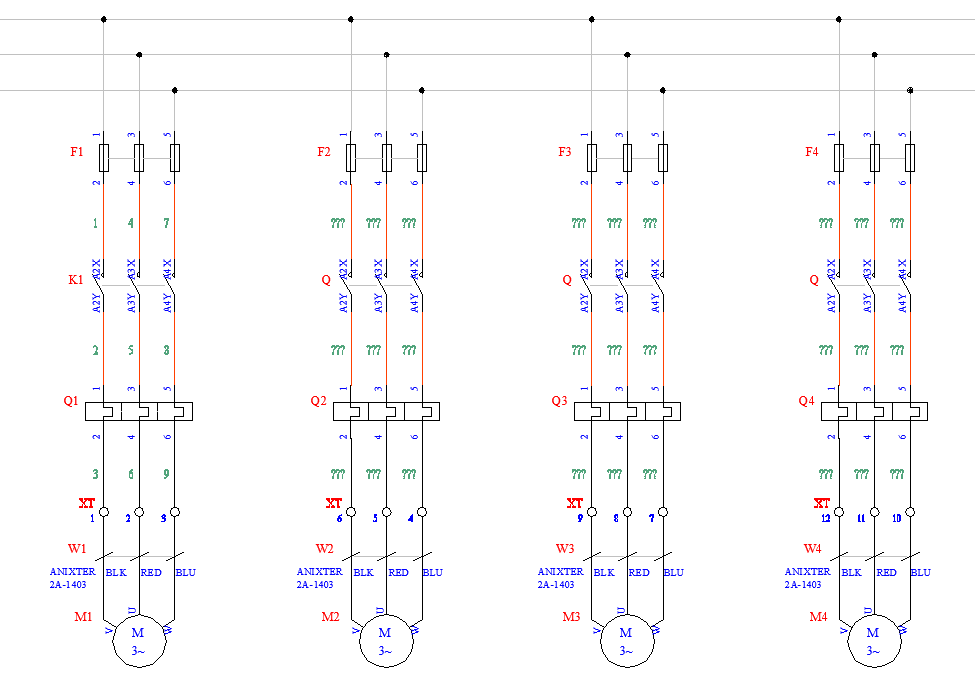 Результат показан на рисунке 5.
Результат показан на рисунке 5.
Рис.5 (Кликните на картинку для увеличения изображения)
После создания первого листа проекта, по аналогии создается второй лист проекта. Стоит обратить внимание, что поскольку в раздел описания проекта заполнен, то штамп у нового листа заполнился автоматически.
После создания второго листа проекта расположим компоненты и соединим их проводами, как показано на рисунке 6.
Рис. 6 (Кликните на картинку для увеличения изображения)
После создания второго листа необходимо соединить провода между собой. Для этого во вкладке «Схема» необходимо выбрать инструмент «Стрелка с адресом источника цепи», это позволит AutoCAD Electrical соединить провода находящиеся на разных листах проекта и считать их единым проводом. После выбора инструмента «Стрелка с адресом источника цепи» появляется окно, представленное на рисунке 7.
Рис. 7 (Кликните на картинку для увеличения изображения)
В поле «Код» нужно задать уникальное имя для стрелки источника, в поле описание можно задать описание для этой стрелки.
Необходимо расставить стрелки источников цепи, на все провода идущие на лист №2. Пример стрелки с адресом источника показан на рисунке 8.
Рис. 8 (Кликните на картинку для увеличения изображения)
Переходим на второй лист проекта и во вкладке «Схема» выбираем инструмент «Стрелка с адресом назначения», которая позволит соединить провода между первым и вторым листами проекта. После выбора инструмента «Стрелка с адресом назначения», появляется окно «Вставка кода приемника». Поскольку стрелки с адресом источника находятся на другом чертеже необходимо нажать кнопку «Проект» в окне «Вставка кода приемника». Появилось окно «Коды цепей в рамках проекта» показанное на рисунке 9.
Рис. 9 (Кликните на картинку для увеличения изображения)
В этом окне содержится вся информация о стрелках источников и приемников цепей. Поскольку нас интересуют стрелку с адресом источников, то необходимо поставить флаг в графе «Показать коды стрелок с адресом источника».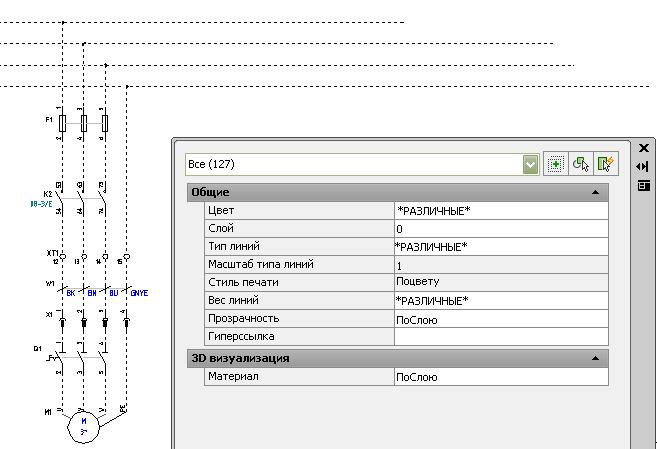 Затем нужно выбрать соответствующий источник цепи, к которому необходимо подключить провод и нажать кнопку «ОК». Этим способом расставим все стрелки приемников на втором листе проекта, как показано на рисунке 10.
Затем нужно выбрать соответствующий источник цепи, к которому необходимо подключить провод и нажать кнопку «ОК». Этим способом расставим все стрелки приемников на втором листе проекта, как показано на рисунке 10.
Рис. 10 (Кликните на картинку для увеличения изображения)
Проделав вышеперечисленные действия, мы соединили первый и второй лист проекта.
После этого переходим во вкладку «Схема» и выбираем инструмент «Изменить / преобразовать тип провода» и назначаем слои проводам.
Рис. 11 (Кликните на картинку для увеличения изображения)
Найти все ближайшие запланированные курсы обучения по AutoCAD Electrical и зарегистрироваться на них можно, перейдя по этой ссылке.
Если Вы желаете пройти курс обучения или у Вас возникли вопросы по продукту AutoCAD Electrical, пожалуйста, свяжитесь с нами:
— по телефону/факсу: +7 (812) 321-0055 (Максим Козлов, Курочкин Андрей)
— отправив e-mail: [email protected]
Мы будем рады ответить на Ваши вопросы!
С уважением, Максим Козлов
Инженер электротехнических САПР
Ключевые слова: AutoCAD Electrical, AutoCAD, AutoCAD для электротехников, AE, AutoCAD E, Autodesk, проектирование схем, принципиальные схемы, сборочный чертеж, таблица соединений, перечень элементов, схема соединений, проектирование, ПЭ, ТС, Э3, Э4, автокад электрикал, 2014, AutoCAD 2014, конструкторская документаци, электро
Автоматическое построение однолинейных принципиальных схем — 2 Плагин с habrahabr
илиНа мой взгляд неплохой вариант автоматического построения однолинейных схем по данным, полученным из Ревита — предлагаю присмотреться к плагину с habrahabr от Тимура ________________
После института я пришел работать в проектную компанию инженером-электриком. Все расчеты велись в программе Excel, после чего необходимо было чертить схемы по расчетным данным, что занимало много времени. Кроме того, при переносе данных из Excel в Autocad накапливались ошибки. При изменении исходных данных приходилось исправлять расчеты, а затем и схемы.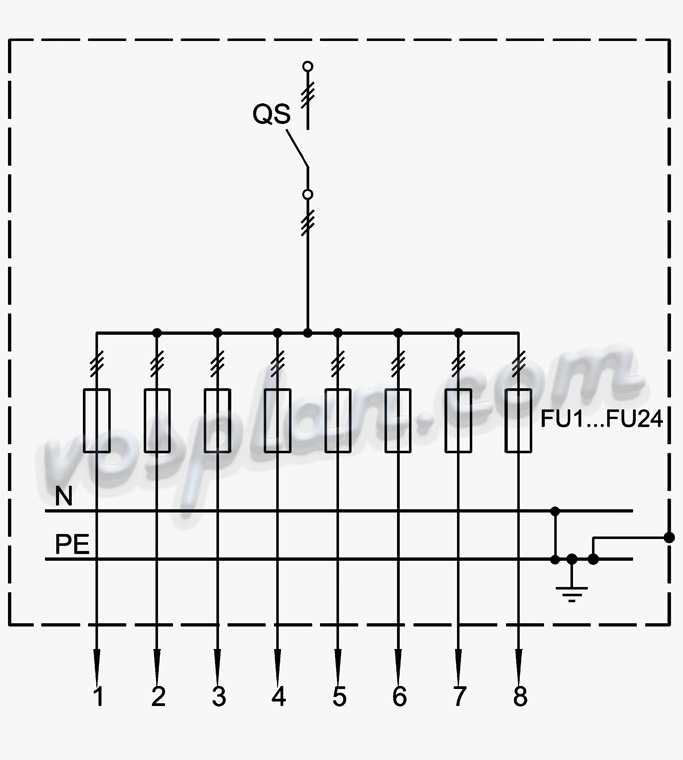 В общем, куча бесполезной работы, которая отнимала много времени.
В общем, куча бесполезной работы, которая отнимала много времени.Хорошо, что AutoCAD предоставляет широкие возможности для разработчиков в области автоматизации процесса проектирования и помогает экономить сотни и тысячи часов работы.
Был разработан специальный плагин на базе .NET, который экспортировал данные из Excel и создавал электрические схемы в AutoCAD. Принцип работы плагина довольно прост. Рабочий файл DWG содержит блоки-элементы схем с атрибутами, которые содержат информацию об установленной мощности, расчетном токе и т.п. Плагин считывает данные из расчетной таблицы Excel и строит схему из блоков, заполняя при этом атрибуты числами из расчетной таблицы.В последнее время мне стали задавать вопросы с просьбами что-то дописать, добавить, поменять. Но к сожалению времени на доработку не хватает, да и у каждого инженера свои пожелания. В связи с этим выкладываю исходники:
→ https://github.com/NabiyevTR/SingleDiagram
Надеюсь, что плагин поможет сэкономить время инженерам-проектировщикам и улучшить качество документации. → Загрузить плагин- Autodesk AutoCAD 2015
- Microsoft Office Excel 2010 и старше
- В папке Program Files находится файлы плагина. Здесь Вам понадобится файл-библиотека OneLine3.dll. Остальные файлы вспомогательные, нужны для работы плагина.
- Файл ЩИТ.xslm содержит расчетную таблицу, на основании которой строится однолинейная схема
- Файл СХЕМА.dwg — это файл, в котором содержатся необходимые элементы для создания однолинейной схемы. Именно в него мы будем загружать плагин.
- Файл SLD_Buttons.cuix — это файл адаптации. Чтобы не прописывать команды в командной строке, его можно загрузить в AutoCAD и пользоваться кнопками.
- Распакуйте архив на локальном диске. Если плагин будет размещен на сервере, AutoCAD не позволит его запустить.
- Запустите AutoCAD и откройте файл СХЕМА.dwg.
- Теперь необходимо загрузить плагин в AutoCAD. В командной строке введите _NETLOAD.

- В открывшемся окне укажите путь к файлу OneLine3.dll.
- AutoCAD покажет предупреждение о том, что загружаемый файл находится вне папки надежного расположения. Нажимаем кнопку Загрузить.
- Теперь, когда плагин загружен, необходимо его запустить. Введите в командной строке _DSLD.
- Отобразилось окно. Теперь нужно нажать кнопку Открыть.
- В открывшемся окне укажите путь к файлу с расчетами ЩИТ.xslm.
- Загрузились данные из таблицы. В левом столбце указаны листы из файла ЩИТ.xslm. Выбираем щит (щиты) и переносим их во второй столбец нажатием кнопки 1. Затем нажимаем кнопку Начертить.
- А вот результат нашей работы.
Я загрузил плагин, но при вызове команды ничего не происходит. В командной строке пишется: Не удалось загрузить сборку. Сведения об ошибке: System.IO.FileLoadException: Не удалось загрузить файл или сборку…
Мне нужно внести изменения в схемы созданные ранее. Как это сделать?
Как заменить автоматический выключатель на дифференциальный выключатель?
Как поменять шрифт?
Я пытаюсь расчленить объекты командой _EXPLODE, но все данные пропадают.
Мне не нужно показывать марку выключателя. Как сделать так, чтобы она не отображалась?
Технология создания схем #AutoCAD Electrical
Обеспечивая целостность проектных данных, и создавая логические связи между компонентами на схемах и чертежах компоновки, AutoCAD Electrical предоставляет гибкие возможности для электротехнического проектирования. Начать проект в AutoCAD Electrical можно с создания схем, а затем по их данным создавать чертежи компоновки. А можно сначала создать чертежи компоновки, чтобы оценить стоимость проекта и передать данные для комплектации, а затем по данным чертежей компоновки создавать схемы.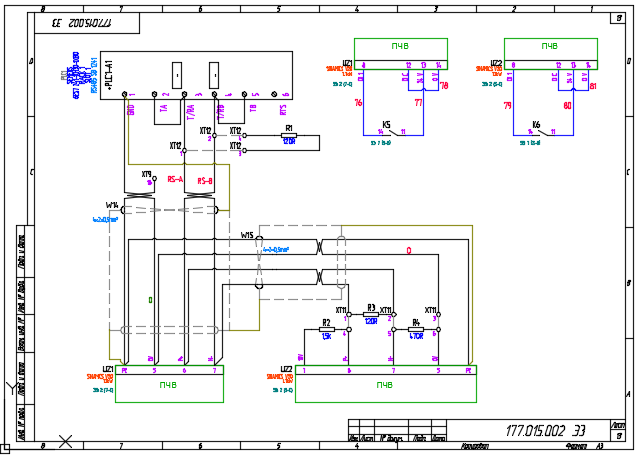
Электрические схемы в AutoCAD Electrical создаются двумя способами:
1. Создается многозвенная цепь и в звенья цепи размещаются компоненты.
2. Размещаются компоненты и выполняются соединения между ними
Компоненты для электрических схем выбираются из графической базы данных.
В свойствах проекта задается путь к библиотекам графических образов, которые используются в проекте, и графическому меню для выбора графических образов.
Для размещения компонентов на схеме щелкните вкладку «Схема» > панель «Вставить компонент» > раскрывающийся список «Вставить компонент» > «Графическое меню».На экране появляется окно диалога «Вставить компонент», в котором компоненты выбираются по названию или по графическому изображению. Графическое меню имеет три степени вложенности.
Размещенному компоненту автоматически присваивается имя в соответствии с форматом позиционного обозначения для компонентов, который определен в свойствах чертежа.
После того, как указано место размещение компонента на схеме, появляется окно диалога «Вставить / Редактировать компонент», в котором компоненту можно добавить дополнительную текстовую информацию для ее изображения на чертеже и последующего использования в различных отчетах.
Размещенному компоненту схемы можно назначить:
· Код функциональной группы и код места размещения компонента
· Дополнительные описания компонента, например, его функцию в проекте
· Каталожные данные, такие как:
§ Изготовитель
§ Каталожный номер
§ Код сборки
§ Состав комплекта и др.
· Номера выводов
· Номинальные значения и другие характеристики компонента.
При размещении компонента на существующее соединение, в точках подключения компонента провод автоматически разрывается, и происходит автоматическое соединение компонента с подходящими к нему проводами.
Провода в AutoCAD Electrical представляют собой объекты-линии AutoCAD, размещнные в специальных слоях, определенных с помощью диалогового окна «Создать/редактировать тип провода» как слои для проводов. Проводам можно назначить цвет, сечение, имя слоя и еще 20 пользовательских характеристик, например, тип провода, изоляцию и т.д. Типы проводов и их характеристики назначаются созданным соединениям между компонентами и могут быть использованы в различных отчетах.
Проводам можно назначить цвет, сечение, имя слоя и еще 20 пользовательских характеристик, например, тип провода, изоляцию и т.д. Типы проводов и их характеристики назначаются созданным соединениям между компонентами и могут быть использованы в различных отчетах.
Размещение обозначений кабеля на соединениях между компонентами преобразует их в жилы кабеля, которым назначается имя кабеля и номер или цвет жилы.
Каждой цепи проекта автоматически присваивается единый номер провода. Одноименные цепи, размещенные на разных листах проекта, соединяются с помощью перекрестных ссылок.
По данным схем автоматически формируются перечень элементов или спецификация, таблицы соединений, таблица внешних проводок и другие отчеты. Отчет может быть размещен на чертеже или сохранен в файле.
Электрические схемы в Autocad с помощью .NET
После института я пришел работать в проектную компанию инженером-электриком. Все расчеты велись в программе Excel, после чего необходимо было чертить схемы по расчетным данным, что занимало много времени. Кроме того, при переносе данных из Excel в Autocad накапливались ошибки. При изменении исходных данных приходилось исправлять расчеты, а затем и схемы. В общем, куча бесполезной работы, которая отнимала много времени.
Хорошо, что AutoCAD предоставляет широкие возможности для разработчиков в области автоматизации процесса проектирования и помогает экономить сотни и тысячи часов работы. Был разработан специальный плагин на базе .NET, который экспортировал данные из Excel и создавал электрические схемы в AutoCAD. Принцип работы плагина довольно прост. Рабочий файл DWG содержит блоки-элементы схем с атрибутами, которые содержат информацию об установленной мощности, расчетном токе и т.п. Плагин считывает данные из расчетной таблицы Excel и строит схему из блоков, заполняя при этом атрибуты числами из расчетной таблицы.
В последнее время мне стали задавать вопросы с просьбами что-то дописать, добавить, поменять. Но к сожалению времени на доработку не хватает, да и у каждого инженера свои пожелания. В связи с этим выкладываю исходники:
Но к сожалению времени на доработку не хватает, да и у каждого инженера свои пожелания. В связи с этим выкладываю исходники:
→ https://github.com/NabiyevTR/SingleDiagram
Надеюсь, что плагин поможет сэкономить время инженерам-проектировщикам и улучшить качество документации.
Инструкция по работе с плагином
→ Загрузить плагин
Системные требования
- Autodesk AutoCAD 2015
- Microsoft Office Excel 2010 и старше
Состав архива
- В папке Program Files находится файлы плагина. Здесь Вам понадобится файл-библиотека OneLine3.dll. Остальные файлы вспомогательные, нужны для работы плагина.
- Файл ЩИТ.xslm содержит расчетную таблицу, на основании которой строится однолинейная схема
- Файл СХЕМА.dwg — это файл, в котором содержатся необходимые элементы для создания однолинейной схемы. Именно в него мы будем загружать плагин.
- Файл SLD_Buttons.cuix — это файл адаптации. Чтобы не прописывать команды в командной строке, его можно загрузить в AutoCAD и пользоваться кнопками.
Работа с плагином
- Распакуйте архив на локальном диске. Если плагин будет размещен на сервере, AutoCAD не позволит его запустить.
- Запустите AutoCAD и откройте файл СХЕМА.dwg.
- Теперь необходимо загрузить плагин в AutoCAD. В командной строке введите _NETLOAD.
- В открывшемся окне укажите путь к файлу OneLine3.dll.
- AutoCAD покажет предупреждение о том, что загружаемый файл находится вне папки надежного расположения. Нажимаем кнопку Загрузить.
- Теперь, когда плагин загружен, необходимо его запусить. Введите в коммандной строке _DSLD.
- Отобразилось окно. Теперь нужно нажать кнопку Открыть.
- В открывшемся окне укажите путь к файлу с расчетами ЩИТ.xslm.
- Загрузились данные из таблицы. В левом столбце указаны листы из файла ЩИТ.xslm. Выбираем щит (щиты) и переносим их во второй столбец нажатием кнопки 1.
 Затем нажимаем кнопку Начертить.
Затем нажимаем кнопку Начертить. - А вот результат нашей работы.
Вопросы, которые могут возникнуть при работе с программой
Конечно, данный плагин не сможет решить все возникающие проблемы. К сожалению универсальных решений не бывает. В этом разделе я попытаюсь ответить на вопросы, которые могут у Вас возникнуть при работе с этой программой.
Мне нужно внести изменения в схемы созданные ранее. Как это сделать? Есть два способа внесения изменений. Первый внести изменения в в расчетном файле и сгенерировать схемы заново, используя плагин.Второй способ заключается во внесении изменений в самом чертеже. Это можно сделать через Свойства, выделив необходимый элемент.
Поменять данные можно через Редактор атрибутов, дважды щелкнув левой клавишей мыши по редактируемому блоку.
Как заменить автоматический выключатель на дифференциальный выключатель? Все блоки сделаны динамическими. Просто поменяйте тип блока. Как поменять шрифт?Откройте и измените стиль SLD_Style. После этого желательно выполнить команды _REGEN и _REGENALL.
Я пытаюсь расчленить объекты командой _EXPLODE, но все данные пропадают.Используйте команду _BURST.
Мне не нужно показывать марку выключателя. Как сделать так, чтобы она не отображалась? Выделите блок и откройте его в редакторе блоков.Удалите ненужный атрибут.
Закройте редактор блоков, сохранив изменения.
Ведите команду _ATTSYNC и выберите, редактируемый блок. После синхронизации удаленный атрибут должен исчезнуть.
Аналогичным образом можно удалять и перемещать остальные атрибуты.
Автор: Nabiyev
Источник
R-One Line Diagrams
Для многих инженеров становится неприятным открытием тот факт, что в Revit «из коробки» невозможно создать однолинейные схемы –такой функционал попросту отсутствует. Как же быть?
R-One Line Diagrams – приложение для Autodesk Revit, которое позволяет построить однолинейные принципиальные схемы по собранным электрическим цепям Autodesk Revit.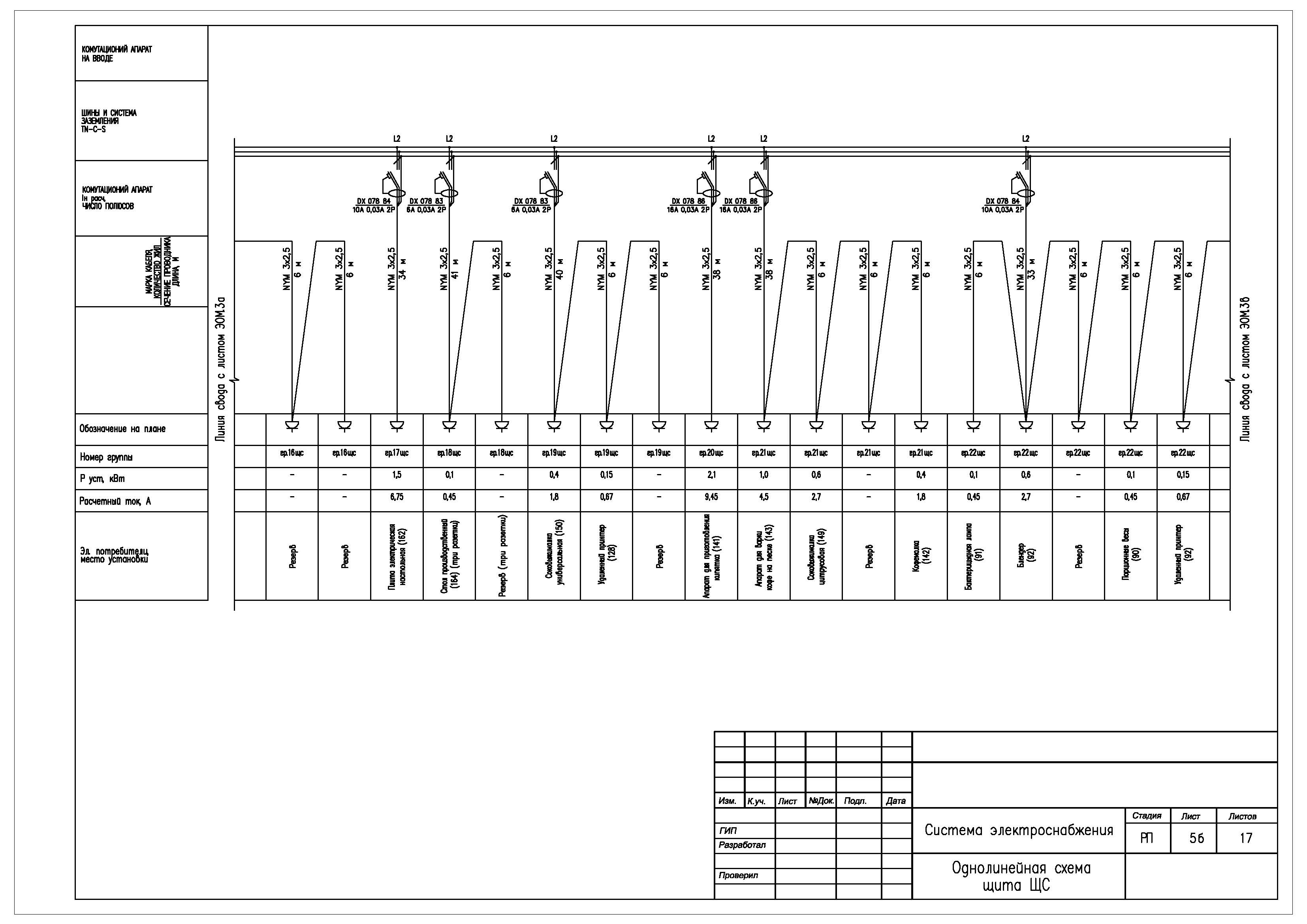
КРАТКОЕ ОПИСАНИЕ ПРОГРАММЫ
Помимо построения однолинейных схем, R-One Line Diagrams решает большинство проблем в адаптации Revit к российским нормам, с которыми сталкивался каждый инженер-электрик:
- выдаёт средневзвешенный коэффициент мощности щита/панели,
- выдает корректный номер (имя) цепи, которой запитано распределительное устройство,
- выдаёт итоговые электрические нагрузки активной мощности (кВт),
Вид сгенерированной однолинейной принципиальной схемы:
Подробнее про работу R-One Line Diagrams можно узнать из этого видео:
КОМПЛЕКТ ПОСТАВКИ
В комплект поставки R-One Line Diagrams входит сама программа, а также шаблон Revit и инструкцию по работе с программой. Шаблон Revit содержит спецификацию (шаблон) табличной принципиальной схемы щита/панели, необходимые для создания принципиальной схемы семейства, необходимые для построения схем ведомости и ключевые спецификации:
- Таблица назначения вводных аппаратов;
- Таблица расчета цепей;
- Аналог аппаратов защиты групповых линий;
- Аналог аппаратов защиты групповых щитов;
- Аналог контакторов групповых линий;
- Аналог поправочные k кабелей от t табл.В.52.14;
- Аналог прибор в схеме; Аналог способы монтажа табл. В.52.1;
- Аналог тип устройства электропроводки табл. В.52.17;
- Аналог типа изоляции;
ИСТОРИЯ РАЗРАБОТКИ R-ONE LINE DIAGRAMS
Приложение R-One Line Diagrams первым появилось на российском рынке. Основные принципы работы программы были сформулированы и отработаны еще в 2015 году.
Основные принципы работы программы были сформулированы и отработаны еще в 2015 году.
Разработчик программы – Андрей Фазлеев, постановщиками задачи выступили Сергей Пучков и Роман Митин.
В начале 2016 прошел известный BIM завтрак Autodesk «Проектируем инженерные системы в Revit. Часть 2: раздел «Электрика»», во время которого создатели подробно рассказали про свой подход к разработке раздела ЭО в Revit и продемонстрировали работу плагина R-One Line Diagrams.
ГДЕ МОЖНО ПОЗНАКОМИТЬСЯ С РАБОТОЙ R-ONE LINE DIAGRAMS
Также вы можете посмотреть видео-инструкции по работе R-One Line Diagrams на youtube канале ROLD Tools.
КАК ПРИОБРЕСТИ R-ONE LINE DIAGRAMS
Вы можете приобрести R-ONE LINE DIAGRAMS как на год (подписка), так и в бессрочное использование (покупка).
По вопросам приобретения лицензии R-One Line Diagrams обращайтесь по телефону +7 (495) 150-34-63 или на почту [email protected]
▶▷▶▷ однолинейная схема электроснабжения примеры dwg
▶▷▶▷ однолинейная схема электроснабжения примеры dwg| Интерфейс | Русский/Английский |
| Тип лицензия | Free |
| Кол-во просмотров | 257 |
| Кол-во загрузок | 132 раз |
| Обновление: | 08-05-2019 |
однолинейная схема электроснабжения примеры dwg — Примеры однолинейных схем электроснабжения dwg rudnl760 Cached Скачать Примеры однолинейных схем электроснабжения Прочее Состав архива Однолинейные Принципиальная Однолинейная Электрическая Схема dwg fmoserruwupe-принципиальная Cached Принципиальная Однолинейная Электрическая Схема dwg Комментарии 1-13 из 13 И это качественные схемы? Однолинейная Схема Электроснабжения Примеры Dwg — Image Results More Однолинейная Схема Электроснабжения Примеры Dwg images Однолинейные схемы электроснабжения, проект электрики dwg 0410kvruel9odnolinejnye-sxemy Cached 100 ГАРАНТИЯ СОБЛЮДЕНИЯ БЮДЖЕТА И СРОКОВ! Гарантируем соблюдение бюджета и сроков выполнения работ, или вернем 0,05 от суммы договора за каждый день просрочки Однолинейная электрическая схема электроснабжения примеры elektrik-masterruarticlessingle-line-schemeshtml Cached Однолинейная электрическая схема электроснабжения , Специалисты компании Электрик Примеры однолинейных схем электроснабжения Электроснабжение vmasshtaberuinzhenernye-sistemy Cached Примеры однолинейных схем электроснабжения 4и листа Производственный цех Обжиговое Однолинейные Схемы Электроснабжения sitepvwixsitecomfrenzysitesingle-post201601 Cached Электромонтажные работы, электрика, электромонтаж — Электрик- Мастер Однолинейная схема Однолинейные Схемы Электроснабжения earlyyouwixsitecomsitespiritsingle-post2016 Cached Однолинейная схема включает в себя структурную полноту графического представления всей Однолинейная схема в AutoCAD Electrical — Autodesk Community forumsautodeskcom t5semeystvo-autocad-russkiy Cached Однолинейная схема в AutoCAD Electrical Предлагаю обсудить создание однолинейной схемы в AutoCAD Electrical Сообщения на эту тему в блоге Мечта электрика: Проект электроснабжения квартиры, пример в dwg скачать chertezhirumodulesfilesviewlabelphp?aid237min20 Cached Сборник проектов по теме электроснабжения квартиры, примеры Проект электрооборудования Принципиальная однолинейная расчетная схема щита dwg rudnl6237 Cached Download: Принципиальная однолинейная расчетная схема щита Прочее Сети Электроснабжения Promotional Results For You Free Download Mozilla Firefox Web Browser wwwmozillaorg Download Firefox — the faster, smarter, easier way to browse the web and all of 1 2 3 4 5 Next 11,600
- Хорошие грамотные схемы, приятно смотреть на качественную работу.
 Download: Примеры однолинейных схе
Download: Примеры однолинейных схе - м электроснабжения. Прочее. Однолинейные_сх Однолинейные_схэл_о Гром.rar Однолинейные_схММК.dwg. Централизованнаяраспределенная схемы. Перечень нагрузок, ссылки на ГОСТ, выбор времени автономии для с
- нтрализованнаяраспределенная схемы. Перечень нагрузок, ссылки на ГОСТ, выбор времени автономии для систем аварийного освещения и пожарной автоматики; b. Выбор схемы построения системы бесперебойного электроснабжения (СБЭ).
Персональная страница фрилансера Максим Смирнов SmirnovMA, Россия, Москва. Портфолио фрилансера, услуги по специализации: Электрики, электрические сети и схемы. Отзывы о удаленной работе, контактная информация. Примеры работ по запросам: нужен электрик, ищу электрика, резюме электрика. Схема силового оборудования розетки.
Институт энергобезопасности и энергосбережения. Обучение по направлению quot;электроэнергетикаquot;, специальность quot;электроснабжениеquot;. Услуги в области электроэнергетики. Список абитуриентов рекомендованных к зачислению в институт на 1 курс очно заочная форма договорная основа.
…потерь в тепловых, электрических и водопроводных сетях; д) переход на когенерацию электрической и тепловой энергии; е) оптимизация режимов работы энергоисточников, количества котельных и их установленной мощности с учетом корректировок схем…
Выбор оптимального варианта схемы комбинированной установки на основе альтернативных источников энергии для предприятий АПК. Панасюк О.А. Применение моделирования в схемах электроснабжения напряжением свыше 1000В;
По структуре схемы внутрицеховых электрических сетей могут быть радиальными, магистральными и смешанными. Расчет и проектирование систем электроснабжения объектов и установок.
По объекту в Волгограде выполнена реконструкция РП-0, 4 кВ и реализована схема нулевого перетока. Разработка концепции электроснабжения реконструируемых объектов налоговой службы России (1100 объектов): принципиальная однолинейная схема эл.снабжения.
 ..
Однолинейная схема электрических сетей заявителя , присоединяемых к электрическим сетям сетевой организации, номинальный класс напряжения которых составляет 35 кВ и выше, с указанием возможности резервирования от собственных источников энергоснабжения (включая резервирование…
..
Однолинейная схема электрических сетей заявителя , присоединяемых к электрическим сетям сетевой организации, номинальный класс напряжения которых составляет 35 кВ и выше, с указанием возможности резервирования от собственных источников энергоснабжения (включая резервирование…
Россия
электрических и водопроводных сетях; д) переход на когенерацию электрической и тепловой энергии; е) оптимизация режимов работы энергоисточников
- примеры Проект электрооборудования Принципиальная однолинейная расчетная схема щита dwg rudnl6237 Cached Download: Принципиальная однолинейная расчетная схема щита Прочее Сети Электроснабжения Promotional Results For You Free Download Mozilla Firefox Web Browser wwwmozillaorg Download Firefox — the faster
- Специалисты компании Электрик Примеры однолинейных схем электроснабжения Электроснабжение vmasshtaberuinzhenernye-sistemy Cached Примеры однолинейных схем электроснабжения 4и листа Производственный цех Обжиговое Однолинейные Схемы Электроснабжения sitepvwixsitecomfrenzysitesingle-post201601 Cached Электромонтажные работы
- easier way to browse the web and all of 1 2 3 4 5 Next 11
однолинейная схема электроснабжения примеры dwg Все результаты Примеры однолинейных схем электроснабжения Dwgru Похожие апр г Скачать Примеры однолинейных схем электроснабжения Прочее Картинки по запросу однолинейная схема электроснабжения примеры dwg Другие картинки по запросу однолинейная схема электроснабжения примеры dwg Жалоба отправлена Пожаловаться на картинки Благодарим за замечания Пожаловаться на другую картинку Пожаловаться на содержание картинки Отмена Пожаловаться Все результаты Проекты электроснабжения, типовой, рабочий, примеры скачать в chertezhiru Рабочие проекты Инженерные системы Электроснабжение Похожие Принципиальная однолинейная схема ЩК представлена на чертеже Поместил NadjaS Размер KB Скачали Платформа AutoCad Рб Примеры однолинейных схем электроснабжения янв г Примеры однолинейных схем электроснабжения и листа Производственный цех система Язык документа Софт AutoCAD , DWG Рабочие проекты электроснабжения в автокаде скачать moysaitnarodrurpelektrosnabzheniehtml Похожие План располжения электрооборудования и розеток ; Однолинейная схема электроснабжения ,кВ коттеджа жилого дома; Однолинейная схема Однолинейная схема в AutoCAD Electrical Autodesk Community апр г По данным схемы автоматически формируется спецификация http acadedreamblogspotrublogposthtml Forum vdwgru однолинейные схемы vdwgru Форум Главный раздел Вопросы по Autocad Похожие Ктонибудь делает однолинейные схемы подстанций? Отзовитесь тут поглядите Примеры однолинейных схем электроснабжения dwg rudnl Однолинейная схема чертеж dwg Synthiachew synthiachewhostcom?itemodnolineynaya_shema_chertezh_dwg янв чертеж Примеры однолинейных схем электроснабжения Примеры Софт AutoCAD , DWG Еще чертежи и проекты по этой теме мар Однолинейная схема электроснабжения что это, требования к Однолинейная схема электроснабжения ОСЭ обязательно является частью как AutoCAD и Компас Для собственных проектов можно использовать однолинейная схема электроснабжения dwg ИринаЕгорова irinaegorovawebnoderunewsodnolinejnayaskhemaelektrosnabzheniyadwg дек г однолинейная схема электроснабжения dwg Download Примеры однолинейных схем электроснабжения Прочее Состав архива Однолинейная схема электроснабжения ПС и сети , Электроснабжение Курсовые работы и проекты Чертеж в формате DWG Autodesk Autocad Плакат Однолинейная схема электроснабжения ПС и сети , Курсовые Артемов АИ Электроснабжение промышленных предприятий в примерах и задачах pdf Однолинейная схема электроснабжения дома и квартиры Главная Основы электротехники Рейтинг , голосов нояб г и предприятия? Обозначения и примеры принципиальных схем Дома однолинейная схема электроснабжения чертится вручную или при помощи AutoCAD чертёжная программа Данный софт поможет Однолинейная схема электроснабжения своими Elektroguru Электрика в квартире Монтаж Похожие Особенности составления однолинейной схемы электроснабжения , как составить пример создания однолинейной типовой схемы электроснабжения для В частности, программа AutoCAD вам поможет создать проект офиса, Однолинейная электрическая схема электроснабжения примеры Похожие дек г Однолинейная электрическая схема электроснабжения , Специалисты компании Электрикмастер разрабатывают исполнительные и Однолинейная схема электроснабжения Пирэксперт wwwslabtocruelektrosnabzhenieodnolinejnayashemaelektrosnabzheniya Как грамотно выполнить однолинейную схему электроснабжения Однолинейная схема электроснабжения в AutoCad автокаде за минут Не найдено примеры Однолинейная схема электроснабжения назначение, виды Коммуникации Электрика и освещение Рейтинг , голосов Пример оформления однолинейной схемы электроснабжения промышленного предприятия AutoCAD Electrician одна из наиболее известных и Оформление принципиальной схемы групповых щитов здания дек г сообщений авторов Оформление принципиальной схемы групповых щитов здания один из примера на форуме и ещё один из проекта компании, которая с Принц схема распсети dwg По вопросу боковиков к принципиальным однолинейным схемам см Проектирование систем электроснабжения Схема КТП х или х кВА в электронном виде dwg Форумы дек г сообщений Не очень понял что надо то схема электроснабжения магазина от КТП схема КТП Может не понял чего, но это разные вещи Создание схемы в AutoCAD Electrical YouTube Похожие апр г Добавлено пользователем ПОИНТ Комплексные проектные решения Этот ролик демонстрирует самые эффективные инструменты создания и редактирования схем в AutoCAD Electrical Вы сможете Образец однолинейной схемы электроснабжения Однолинейная Проектирование апр г Рассмотрим пример однолинейной схемы квартиры также можно использовать для Дома однолинейная схема электроснабжения чертится вручную или при помощи AutoCAD чертёжная программа Данный Электромонтажные работы Ремонт и отделка квартир tltpromnarodruelprojecthtml В соcтав проекта электроснабжения входят титульный листdoc, общая часть doc, Однолинейная схема электросети, Электроосвещение, Силовые сети, часть doc, проект электрики dwg формат программы AUTOCAD Мечта электрика AutoCAD Electrical Однолинейная схема acadedreamblogspotcomblogpost_html апр г Рассмотрим создание однолинейной схемы щитка в AutoCAD схем , а на примерах демонстрирую возможности AutoCAD Electrical Не найдено электроснабжения Карта сайта ddecad Страница Шаблоны и примеры отрисовки однолинейных схем электрических щитов в AutoCAD на основе созданных Пример создания однолинейной схемы щита в программе DDECAD Категория Электроснабжение Рабочий проект электроснабжения административного здания ingeniumfilesrunewsrabochij_proekt_ehlektrosnabzhenija февр г Проект электроснабжения административного здания пример Однолинейная электрическая схема электроснабжения Формат DWG , совместимый с AutoCAD , Компас, ZWCAD, nanoCAD, BricsCAD Типовые однолинейные схемы ВРУ Вводнораспределительные wwwdiselecru Вводнораспределительные устройства ВРУ Похожие обозначение наименование FUFU Предохранители ПН FUFU Предохранители ПН FUFU Предохранители ПН PI Фрилансер Пётр Лушаков Qoose Портфолио Всё по ГОСТу эо июл г Специализации Инженерия Чертежи Схемы Электроснабжение Обо мне Инженерпроектировщик системы электроснабжения Создание однолинейной схемы любой сложности III, II, I, Iособой категорий Произвожу оцифровку чертежей, текстов в формат dwg Autocad Чертеж однолинейной схемы электроснабжения Однолинейная мар г Рассмотрим пример однолинейной схемы квартиры также можно использовать для Дома однолинейная схема электроснабжения чертится вручную или при помощи AutoCAD чертёжная программа Данный Услуги Однолинейная схема кв создам в Москве Москва Предложение услуг , Профессиональные услуги и сервисы Однолинейная схема кв создам в Москве доска бесплатных объявлений Выполнение однолинейных схем электроснабжения Перевод чертежей и схем с бумаги в AutoCAD DWG и DXF любой сложности на основе эскизов или аналогичных примеров Чертим однолинейную схему обзор бесплатных программ Похожие мая г Что такое однолинейная схема электроснабжения ? Однолинейная одной линией Пример однолинейной электрической схемы Три основные схемы электропроекта квартиры ehtoru Похожие дек г Три основные схемы электропроекта квартиры и дома это однолинейная расчетная схема , схема освещения и схема Схемы электропроводки квартир схем и электропроектов Похожие окт г Схемы электропроводки квартир дают представление о электропроводке квартиры и являются основанием для выполнения Страница Энергетика Блоги специалистов energowikirupagePopular принципиальная схема электроснабжения организации dwg пз для подстанции пример выполнения плана с разрезом ору по схеме приказ оао Проект электроснабжения кафе посадочных мест dxf wwwstudmedru Топливо, Энергетика Типовые проекты и решения янв г и материалов Открывается и редактируется любыми CAD системамиВыложен для примераrn Выложен для примера в Окончание Схема принципиальная однолинейная ПР Форумы сайта ЭЛЕКТРИК Программы проектирования электроустановок wwwelectrikorg Проектирование ПО по проектированию ЭУ Похожие мая г сообщений авторов редактор схем с использованием стандартизированных для автоматизации проектирования системы электроснабжения СЭС приложение к AutoCAD кнопку посчитать и получаем проект однолинейные схемы , то выложить образцы фрагменты проекта можно прямо в теме Примеры проектов отопления и вентиляции Системы вентиляции Типовой проект узла учёта тепловой энергии dwg , Autocad скачать zip Проект сети электроснабжения , слаботочных систем, автоматической Состав проекта отвод земель, паспорт проекта, схема однолинейная Нужен проект электроснабжения однокомнатной квартиры за freelanceyoudocomst Нужно отрисовать в DWG мою квартиру схема БТИ квартира от руки прилагаю и сделать однолинейную схему по аналгии прилагаю Проект электрики за руб Kwork Стиль жизни Инжиниринг Проектирование Чертёж в DWG или PDF однолинейной схемы электроснабжения для объекта мощностью до кВт небольшой офис, квартира, коттедж, другой Однолинейная схема электроснабжения цеха от wndwtsielcrowlermcdirruodnolineynaya_shema_elektrosnabzheniya_ceha_ot_dvu мая г Бланк однолинейная схема электроснабжения ГОСТ, виды схем, правила цели, обоснование электроснабжения, пример электрической правила от является предлагаю обсудить создание autocad electrical Однолинейная схема частного дома dwg скачать Bitbucket янв г Однолинейная схема частного дома dwg скачать проект электроснабжения дома скачать проекты электроснабжения примеры однолинейная схема электроснабжения пример в автокаде selamialigenclikmerkezicomodnolineinaiaskhemaelektrosnabzheniiaprimerva апр г однолинейная схема электроснабжения пример в автокаде images SnipCode Образец чертежа dwg однолинейной схемы Шаблоны однолинейных схем для visio mensegidfact Disqus Похожие Однолинейная электрическая схема dwg Шаблон пригодился схема электроснабжения пример однолинейной электрической схемы пример Однолинейная схема dwg скачать Файлообменник irekivuoatlantru irekivuoatlantru Схема электроснабжения светофорных объектов скачать Autocad Схема прокладки контуров заземления и молниезащита, пример скачать jpg, Проект электроснабжения квартиры autocad fanosy ziqub gavol Однолинейная схема электроснабжения дома Каталог примеров проектов по электроснабжению жилых зданий, в Компас, AutoCad Электропроект Скачать проекты по строительству Исполнительная документация Примеры проектов скачать бесплатно Типовой проект узла учёта тепловой энергии dwg , Autocad скачать zip Типовой проект электроснабжения ти этажного жилого дома Проект Состав проекта отвод земель, паспорт проекта, схема однолинейная электрических присоединений, ведомость обучение проектированию наружных электрических сетей в Основы проектирования электрических сетей в AutoCAD электропроводки квартиры, проект электроснабжения дома пример , проект электроснабжения дома образец, Построение однолинейных электрических схем в Revit Пример, как работать с контуром электроснабжение Самые янв г Добавлено пользователем Автоматизация и Электрика Однолинейная схема электроснабжения предприятия Часть Oleg Larin MagiCAD Электроснабжение для AutoCAD ГК ВентСофт Чертежи autocad скачать однолинейная схема Файлообменник ojajojkuzovnoyremru Примеры однолинейных схем электроснабжения и листа Производственный цех Обжиговое отделение ОАО Магнитогорский Пояснения к фильтрации результатов Мы скрыли некоторые результаты, которые очень похожи на уже представленные выше Показать скрытые результаты Вместе с однолинейная схема электроснабжения примеры dwg часто ищут однолинейная схема электроснабжения цеха проект электроснабжения квартиры dwg как начертить однолинейную схему электроснабжения однолинейная схема щита освещения скачать однолинейные схемы в автокаде конструктор однолинейных схем однолинейная схема ктп dwg однолинейная схема электроснабжения жилого дома скачать Ссылки в нижнем колонтитуле Россия Подробнее Справка Отправить отзыв Конфиденциальность Условия Аккаунт Поиск Карты YouTube Play Новости Почта Контакты Диск Календарь Переводчик Фото Покупки Ещё Документы Blogger Duo Hangouts Keep Jamboard Подборки Другие сервисы
Хорошие грамотные схемы, приятно смотреть на качественную работу.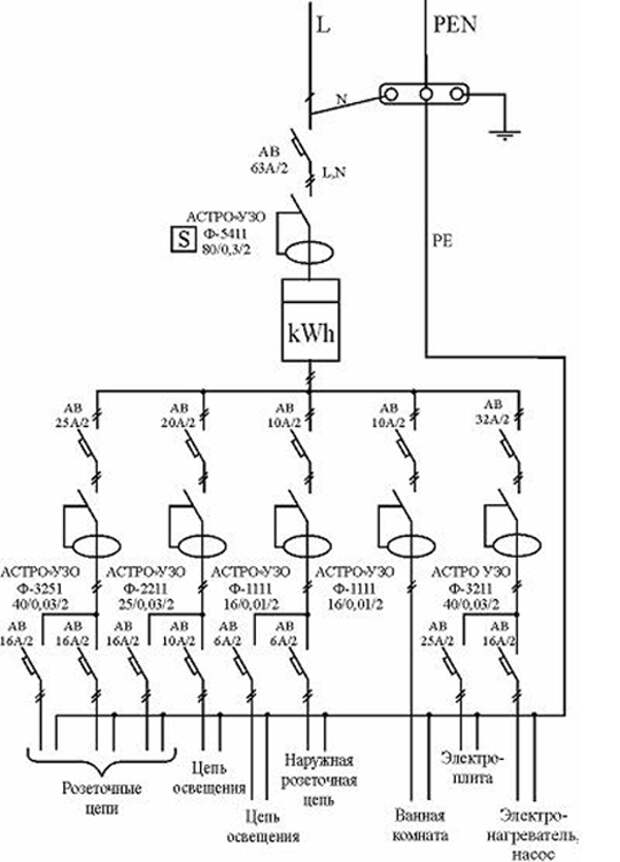 Download: Примеры однолинейных схем электроснабжения. Прочее. Однолинейные_сх Однолинейные_схэл_о Гром.rar Однолинейные_схММК.dwg.
Централизованнаяраспределенная схемы. Перечень нагрузок, ссылки на ГОСТ, выбор времени автономии для систем аварийного освещения и пожарной автоматики; b. Выбор схемы построения системы бесперебойного электроснабжения (СБЭ).
Персональная страница фрилансера Максим Смирнов SmirnovMA, Россия, Москва. Портфолио фрилансера, услуги по специализации: Электрики, электрические сети и схемы. Отзывы о удаленной работе, контактная информация. Примеры работ по запросам: нужен электрик, ищу электрика, резюме электрика. Схема силового оборудования розетки.
Институт энергобезопасности и энергосбережения. Обучение по направлению quot;электроэнергетикаquot;, специальность quot;электроснабжениеquot;. Услуги в области электроэнергетики. Список абитуриентов рекомендованных к зачислению в институт на 1 курс очно заочная форма договорная основа.
…потерь в тепловых, электрических и водопроводных сетях; д) переход на когенерацию электрической и тепловой энергии; е) оптимизация режимов работы энергоисточников, количества котельных и их установленной мощности с учетом корректировок схем…
Выбор оптимального варианта схемы комбинированной установки на основе альтернативных источников энергии для предприятий АПК. Панасюк О.А. Применение моделирования в схемах электроснабжения напряжением свыше 1000В;
По структуре схемы внутрицеховых электрических сетей могут быть радиальными, магистральными и смешанными. Расчет и проектирование систем электроснабжения объектов и установок.
По объекту в Волгограде выполнена реконструкция РП-0, 4 кВ и реализована схема нулевого перетока. Разработка концепции электроснабжения реконструируемых объектов налоговой службы России (1100 объектов): принципиальная однолинейная схема эл.снабжения…
Однолинейная схема электрических сетей заявителя , присоединяемых к электрическим сетям сетевой организации, номинальный класс напряжения которых составляет 35 кВ и выше, с указанием возможности резервирования от собственных источников энергоснабжения (включая резервирование.
Download: Примеры однолинейных схем электроснабжения. Прочее. Однолинейные_сх Однолинейные_схэл_о Гром.rar Однолинейные_схММК.dwg.
Централизованнаяраспределенная схемы. Перечень нагрузок, ссылки на ГОСТ, выбор времени автономии для систем аварийного освещения и пожарной автоматики; b. Выбор схемы построения системы бесперебойного электроснабжения (СБЭ).
Персональная страница фрилансера Максим Смирнов SmirnovMA, Россия, Москва. Портфолио фрилансера, услуги по специализации: Электрики, электрические сети и схемы. Отзывы о удаленной работе, контактная информация. Примеры работ по запросам: нужен электрик, ищу электрика, резюме электрика. Схема силового оборудования розетки.
Институт энергобезопасности и энергосбережения. Обучение по направлению quot;электроэнергетикаquot;, специальность quot;электроснабжениеquot;. Услуги в области электроэнергетики. Список абитуриентов рекомендованных к зачислению в институт на 1 курс очно заочная форма договорная основа.
…потерь в тепловых, электрических и водопроводных сетях; д) переход на когенерацию электрической и тепловой энергии; е) оптимизация режимов работы энергоисточников, количества котельных и их установленной мощности с учетом корректировок схем…
Выбор оптимального варианта схемы комбинированной установки на основе альтернативных источников энергии для предприятий АПК. Панасюк О.А. Применение моделирования в схемах электроснабжения напряжением свыше 1000В;
По структуре схемы внутрицеховых электрических сетей могут быть радиальными, магистральными и смешанными. Расчет и проектирование систем электроснабжения объектов и установок.
По объекту в Волгограде выполнена реконструкция РП-0, 4 кВ и реализована схема нулевого перетока. Разработка концепции электроснабжения реконструируемых объектов налоговой службы России (1100 объектов): принципиальная однолинейная схема эл.снабжения…
Однолинейная схема электрических сетей заявителя , присоединяемых к электрическим сетям сетевой организации, номинальный класс напряжения которых составляет 35 кВ и выше, с указанием возможности резервирования от собственных источников энергоснабжения (включая резервирование. ..
..
Мы не можем найти эту страницу
(* {{l10n_strings.REQUIRED_FIELD}})
{{l10n_strings.CREATE_NEW_COLLECTION}} *
{{l10n_strings.ADD_COLLECTION_DESCRIPTION}}
{{l10n_strings.COLLECTION_DESCRIPTION}} {{addToCollection.description.length}} / 500 {{l10n_strings.TAGS}} {{$ item}} {{l10n_strings.PRODUCTS}} {{l10n_strings.DRAG_TEXT}}{{l10n_strings.DRAG_TEXT_HELP}}
{{l10n_strings.ЯЗЫК}} {{$ select.selected.display}}{{article.content_lang.display}}
{{l10n_strings.AUTHOR}}{{l10n_strings.AUTHOR_TOOLTIP_TEXT}}
{{$ select.selected.display}} {{l10n_strings.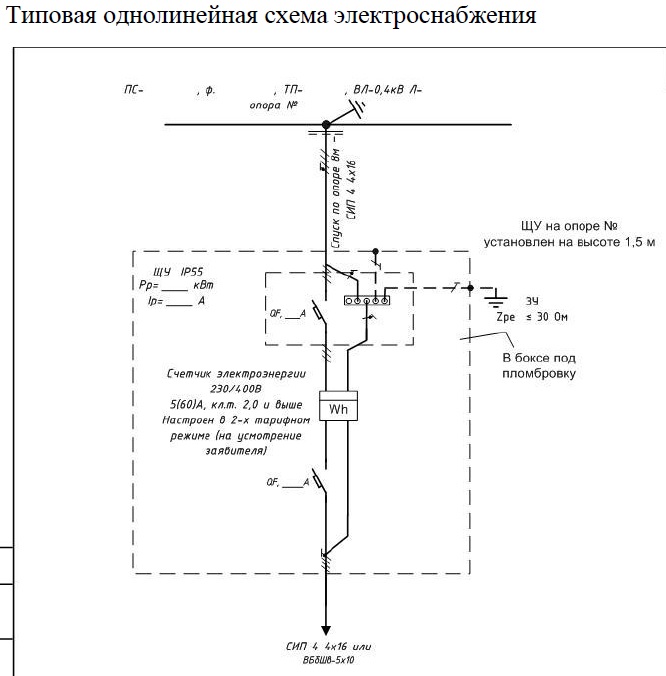 CREATE_AND_ADD_TO_COLLECTION_MODAL_BUTTON}}
{{l10n_strings.CREATE_A_COLLECTION_ERROR}}
CREATE_AND_ADD_TO_COLLECTION_MODAL_BUTTON}}
{{l10n_strings.CREATE_A_COLLECTION_ERROR}}Мы не можем найти эту страницу
(* {{l10n_strings.REQUIRED_FIELD}})
{{l10n_strings.CREATE_NEW_COLLECTION}} *
{{l10n_strings.ADD_COLLECTION_DESCRIPTION}}
{{l10n_strings.COLLECTION_DESCRIPTION}} {{addToCollection.description.length}} / 500 {{l10n_strings.TAGS}} {{$ item}} {{l10n_strings.ТОВАРЫ}} {{l10n_strings.DRAG_TEXT}}{{l10n_strings.DRAG_TEXT_HELP}}
{{l10n_strings.LANGUAGE}} {{$ select.selected.display}}{{article.content_lang.display}}
{{l10n_strings.AUTHOR}}{{l10n_strings.AUTHOR_TOOLTIP_TEXT}}
{{$ select.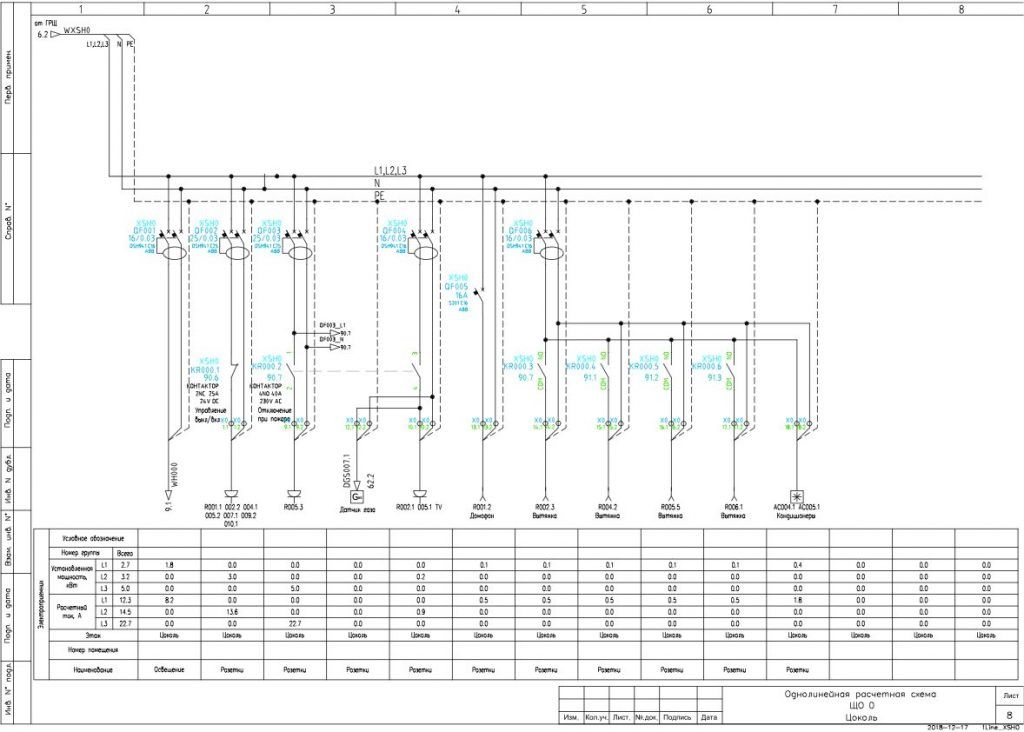 selected.display}} {{l10n_strings.CREATE_AND_ADD_TO_COLLECTION_MODAL_BUTTON}}
{{l10n_strings.CREATE_A_COLLECTION_ERROR}}
selected.display}} {{l10n_strings.CREATE_AND_ADD_TO_COLLECTION_MODAL_BUTTON}}
{{l10n_strings.CREATE_A_COLLECTION_ERROR}}Как нарисовать простую электрическую схему
Как создать электрический чертеж с помощью нашей надстройки библиотеки электрических символов для AutoCAD и LT.
Сегодня мы расскажем, как создать простую компоновку схемы в AutoCAD с помощью библиотеки электрических символов, которая поддерживает стандарты ANSI и IEC.
После установки библиотеки электрических символов запустите AutoCAD. В строке меню вы найдете заголовки установленных вами библиотек.
Воспроизведите 3-х минутное видео ниже прямо сейчас!
Выберите британские или метрические символы
Электрические символы бывают двух версий — британской системы мер и стандартной версии. В меню это отображается как «Y32.2 (Imp)», а метрическая версия — как «Y32.2 (Met)». В видео выше мы используем библиотеку символов ASNI Y32.2
.Если вы используете листы чертежей стандартного размера, используйте версию (Imp), а при использовании листов чертежей метрических размеров используйте версию (Met).Выбор неправильной библиотеки приведет к появлению электрических символов «миниатюрного размера», если символы (Imp) используются на листах метрического размера. С другой стороны, если символы (Met) используются на листах британской системы мер, они будут иметь слишком большой размер.
Определите масштаб и вставьте чертежный лист
Решив, какую библиотеку символов использовать, теперь есть два варианта. Первый — импортировать или разработать собственный чертежный лист. В этом случае щелкните правой кнопкой мыши соответствующий заголовок строки меню и в раскрывающемся меню щелкните правой кнопкой мыши «Параметры».Это установит правильное значение Snap и другие параметры.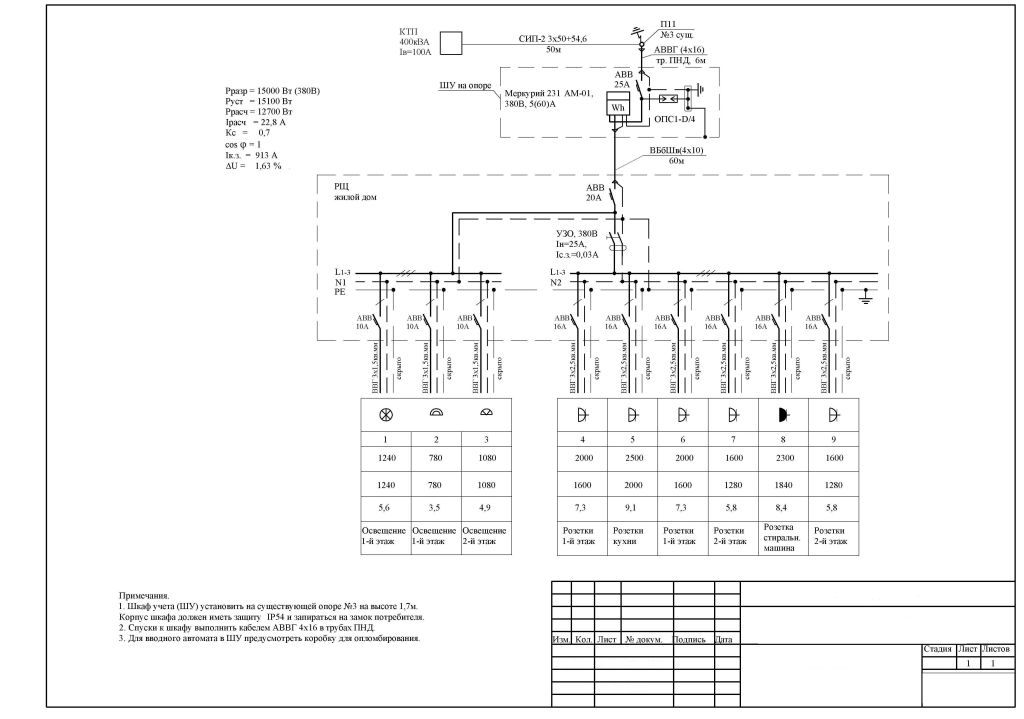
Второй вариант — перейти в нижнюю часть раскрывающегося меню, выбрать требуемый размер листа чертежа и нажать «Enter». Отображаемый лист теперь отображается и предварительно настроен с правильными параметрами.
Проверьте и отрегулируйте настройки чертежа
Поскольку большинство схематических представлений имеют соединительные линии, проходящие вертикально или горизонтально, полезно включить «Орто-режим». Его можно включить или выключить, нажав клавишу «F8».Кроме того, проверьте, правильно ли установлены параметры Snap на 1/4 ″ или 1/2 ″, так как это также поможет выровнять электрическую схему.
Дополнительно проверьте, что настройки OSNAP в AutoCAD включены…
Далее нарисуйте электрическую схему
Теперь, чтобы нарисовать схему, давайте попробуем простую схему остановки / запуска электродвигателя. В раскрывающемся меню щелкните левой кнопкой мыши «Реле». Появится меню изображения. У большинства этих графических меню есть поле описания сбоку от меню.Дважды щелкните левой кнопкой мыши по катушке реле по вашему выбору, и меню исчезнет, а символ катушки останется прикрепленным к указателю мыши. Перетащите символ к нижнему центру листа чертежа и дважды щелкните левой кнопкой мыши, чтобы перенести символ с указателя мыши на рисунок.
Вы можете заметить, что первый щелчок двойного щелчка фиксирует символ на чертеже, и теперь он ожидает поворота символа. Если включен режим «Орто» (F8), символ можно поворачивать с шагом 90 градусов.Повернув символ в желаемую ориентацию, щелкните левой кнопкой мыши второй раз, и теперь символ будет закреплен на чертеже.
Затем добавьте кнопки
Снова откройте меню изображения реле и выберите нормально открытый контакт. Перетащите его в область рисования, расположите и поверните примерно на 1 дюйм выше и на 1/2 дюйма вправо от катушки реле.
В раскрывающемся меню нажмите «Переключатели / кнопки», затем «Операторы / PB». В меню изображения выберите нормально разомкнутую кнопку и поместите ее прямо над катушкой реле на уровне нормально разомкнутого контакта.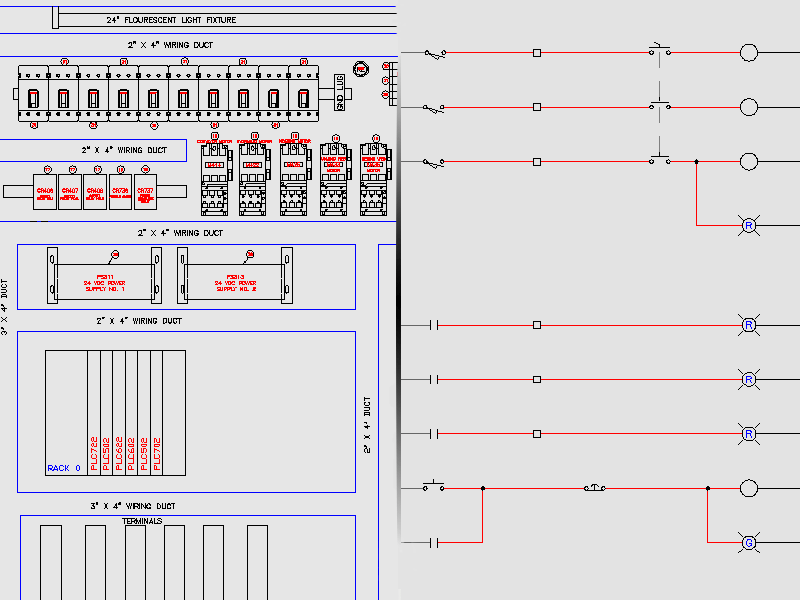 Поверните его до второго щелчка.
Поверните его до второго щелчка.
Вернитесь в меню изображения и на этот раз выберите нормально закрытую кнопку, расположите и поверните ее примерно на 1/2 дюйма над нормально открытой кнопкой.
Наконец, добавьте межсоединения
В раскрывающемся меню выберите «Выбрать типы линий» и выберите «Непрерывный».
Перед рисованием линий полезно ввести «OSnap» и нажать «Enter». Затем в разделе «Отслеживание объектной привязки» выберите «Insertion». Это гарантирует, что концы линий будут прикреплены к правильной части каждого компонента схемы.
Нарисуйте две горизонтальные линии над и под ранее вставленными компонентами. Верхняя строка — это прямая подача, а нижняя строка — нейтральная подача.
Завершите соединения между фидами и компонентами.
Приведенное выше упражнение должно дать вам представление о том, как создать простую компоновку электрической схемы, используя наши электрические символы для ANSI Y32.2 и IEC 617. Удачи!
Мы вышлем вам подробные инструкции по установке, а если у вас возникнут вопросы, вы можете позвонить нам за помощью.
Проверьте это!
Однолинейная схема-SLD электрические чертежи AUTOCAD | AutoCAD | CAD / CAM | Ремонт электрики
At MW Industries, i evaluate customer product requirements and develop product design 3D cad models, provide technical customer service and support. (screw specifications and applications, material properties and processes) and create manufacturing procedures for the production of the parts. At Bombardier Transport, I design (CAD) equipment and in particular prepare detailed design, typical drawings, and As Built drawings for Mechanical, Electrical and Structural elements, emphasis on ensuring all designs are in-time, at cost and of high quality. I also prepare supporting documentation (connectivity and installation procedures) for design packages.»> Я очень хорошо разбираюсь в проектировании, сборке и тестировании САПР и SolidWorks. В настоящее время я работаю в MW Industries инженером по продукту, я разрабатываю винты и винтовые узлы на заказ с фиксаторами. Вдобавок я БолееОднолинейные схемы
В этом видео рассмотрим однолинейную схему и ее использование, аналогично схеме подключения.Также посмотрите схемы распределения электроэнергии, включая защитные реле, и другие линии, такие как данные, включая fA и PA.
Выпущено
20.12.2019 Любой, кто хочет установить, поддерживать или ремонтировать электрические системы, полагается на чертежи, чтобы понять расположение компонентов и создать новые распределительные системы и схемы. Однако электрические чертежи содержат сложный набор символов и обозначений соединений, которые могут быть трудными для понимания.В этом курсе вы можете научиться читать различные чертежи, включая чертежи, детали, графики, а также схемы подступенков и однолинейные схемы. Инструктор Кристофер Рэндалл также объясняет, как читать электрические схемы и схемы, а также лестничные диаграммы, определяющие конфигурацию и информацию о размещении для программируемых логических контроллеров (ПЛК), которые используются для управления оборудованием, например двигателями. Темы включают:
Инструктор Кристофер Рэндалл также объясняет, как читать электрические схемы и схемы, а также лестничные диаграммы, определяющие конфигурацию и информацию о размещении для программируемых логических контроллеров (ПЛК), которые используются для управления оборудованием, например двигателями. Темы включают:- Чтение чертежей
- Чертежи символов
- Электрические детали и схемы
- Чтение схем
- Символы подключения
- Лестничные диаграммы
- Схемы ПЛК
Уровень квалификации
Средний47м 27с
Продолжительность
13 824
Просмотры
Показать больше Показывай меньше
Продолжить оценку
Вы начали эту оценку ранее, но не завершили ее.Вы можете продолжить с того места, где остановились, или начать заново.
Резюме Начать сначалаAutoCAD Electrical Обзоры и цены
«AutoCAD — ценный ресурс для инженеров и замечательный инструмент для студентов!»
Всего: AutoCAD Electrical фактически находится «внутри» программного пакета AutoCAD, который доступен по специальной бесплатной лицензии, если вы студент. Можно сказать, что это один из нескольких ресурсов, предлагаемых полным продуктом, поэтому существует множество инструментов, которые помогут вам, когда вы его приобретете! В новом выпуске на 2020 год я заметил обновленные функции и несколько других инструментов и функций.Это отличный инструмент для людей в области электротехники, но также практически для любого инженера, которому требуется надежное и сложное программное обеспечение, которое поможет с вашими конечными результатами … Рисование схем, частей, объектов, чертежей, архитектурных объектов намного лучше с AutoCAD и AutoCAD Electrical, несомненно, порадует вас результатами проектов. Служба поддержки также отзывчива и надежна. В целом, я очень доволен своим опытом использования этого продукта.
Служба поддержки также отзывчива и надежна. В целом, я очень доволен своим опытом использования этого продукта.
Плюсы: Это одна из многих функций AutoCAD, которая подходит практически для любого инженера, независимо от того, какую область мы обсуждаем.Я планирую использовать этот инструмент для будущих исследовательских проектов, связанных со многими различными областями, и я понял, что AutoCAD Electrical — один из многих ресурсов, которые у меня есть, с большими шансами на использование вместе с другими дополнительными функциями внутри AutoCAD. Тот факт, что Autodesk предлагает специальную лицензию для студентов одного года обучения (с возможностью продления), является отличным стимулом для максимально возможного опробования продукта, и я нашел это чрезвычайно положительным!
Минусы: Вы наверняка заметите устрашающий интерфейс с первого взгляда.Эта программа потребует надлежащего обучения, если вы хотите эффективно использовать такой инструмент в своем бизнесе. Также стоит отметить, что цена этого продукта несколько высока, поэтому реализовать такой инструмент в условиях ограниченного бюджета может быть сложно. Также рекомендуется хороший компьютер для запуска этой программы.
Скачать символы однолинейной схемы Autocad Free
- Autocad Electrical Single Line Diagram
- Autocad Symbol Free Download
LoadMatic: центр нагрузки DesignLoadMatic используется для управления списками нагрузки, разработки вспомогательной шинной сети и автоматизации поиска NEC для автоматизировать графики Switch Gear и MCC.Хотя эти функции могут быть предоставлены с определенными таблицами загрузки электронных таблиц Excel, созданными компанией; LoadMatic также предоставляет метод для быстрой настройки распределения нагрузки. Это программное обеспечение используется вместе с CableMatic Plus для прокладки кабеля с такими функциями, как автоматическая регулировка сечения проводов в зависимости от длины кабеля.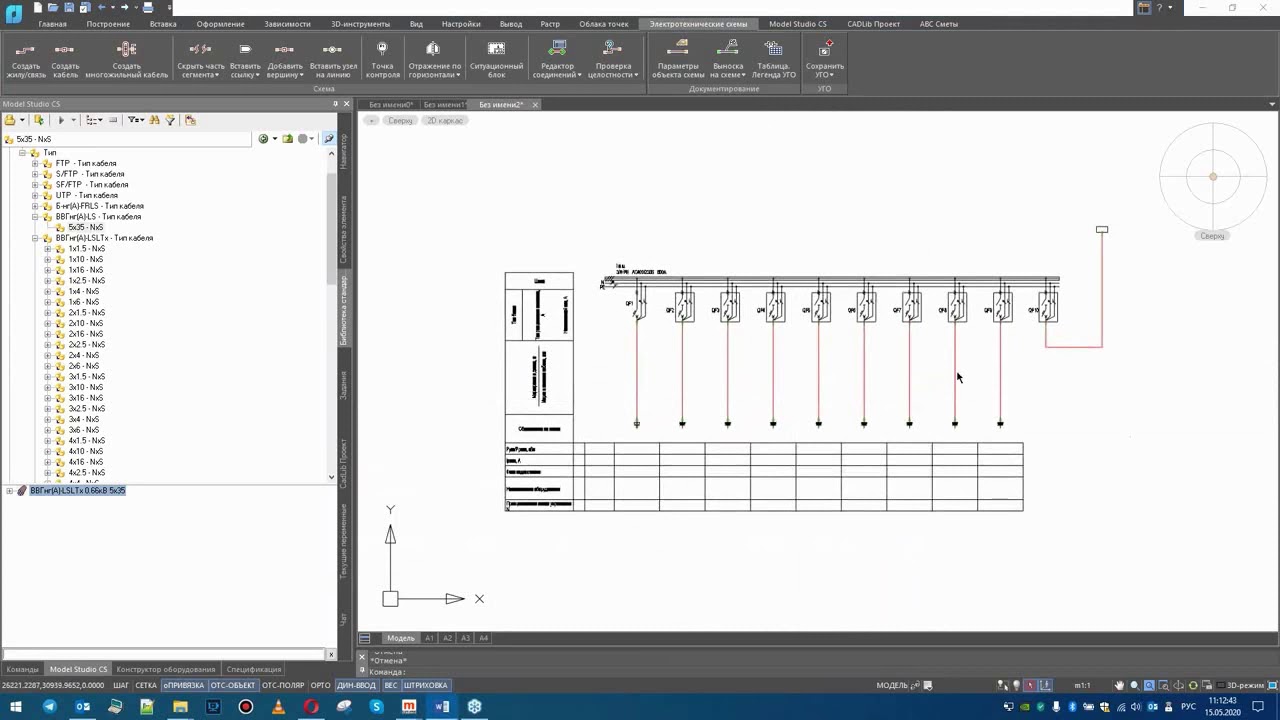 Затем LoadMatic берет данные, введенные пользователем, и автоматически создает однолинейные диаграммы и схемы управляющих соединений. Выходные данные программного обеспечения были разработаны для предоставления данных для программного обеспечения, которое выполняет анализ короткого замыкания и падения напряжения; я.е. LoadMatic был разработан, чтобы упростить процесс получения данных из внешних источников (приложения P & ID). Взгляните на таблицу ниже, чтобы увидеть некоторые примеры результатов LoadMatic. Нажав на изображение, вы его увеличите.
Затем LoadMatic берет данные, введенные пользователем, и автоматически создает однолинейные диаграммы и схемы управляющих соединений. Выходные данные программного обеспечения были разработаны для предоставления данных для программного обеспечения, которое выполняет анализ короткого замыкания и падения напряжения; я.е. LoadMatic был разработан, чтобы упростить процесс получения данных из внешних источников (приложения P & ID). Взгляните на таблицу ниже, чтобы увидеть некоторые примеры результатов LoadMatic. Нажав на изображение, вы его увеличите.
LoadMatic Deliverables ПРИМЕРЫ ОПИСАНИЯ Пример однолинейной диаграммы, созданной LoadMatic. Эти схемы создаются автоматически, нажатием кнопки, на основе информации, введенной в программу. Пример вывода схемы соединений с помощью LoadMatic.Как и однострочные диаграммы, эти схемы создаются автоматически путем ссылки на информацию в базе данных. Файл Microsoft Excel, динамически заполняемый LoadMatic. Эта информация собирается LoadMatic и отправляется в Excel. График панели создается автоматически и помещается в Microsoft Excel для настройки. Все еще любопытно? Взгляните на видео-демонстрацию ниже, чтобы лучше понять потрясающие возможности программного обеспечения GSN LoadMatic.
В каталоге, содержащем стандартные символы IEC, должна быть папка с именем 1.В этой папке хранятся все однолинейные символы, предоставленные Autodesk для набора символов. Сначала проверьте здесь, а затем, если вы не можете найти то, что ищете, пора их изготовить. Чтобы создать блок SLD, откройте один из существующих блоков, выберите атрибут WDTYPE, нажмите CTRL-Shift-C и выберите точку вставки атрибута. Теперь скопируйте горизонтальные и вертикальные блоки, которые необходимо создать из стандартной библиотеки блоков, в 1-каталог. Откройте каждый блок и вставьте в него атрибут.Сохраните и закройте файл.
Однолинейная схема Autocad Electrical
Бесплатная загрузка Autocad Symbol
После закрытия переименуйте файл в файл и добавьте 1- в конец имени файла.

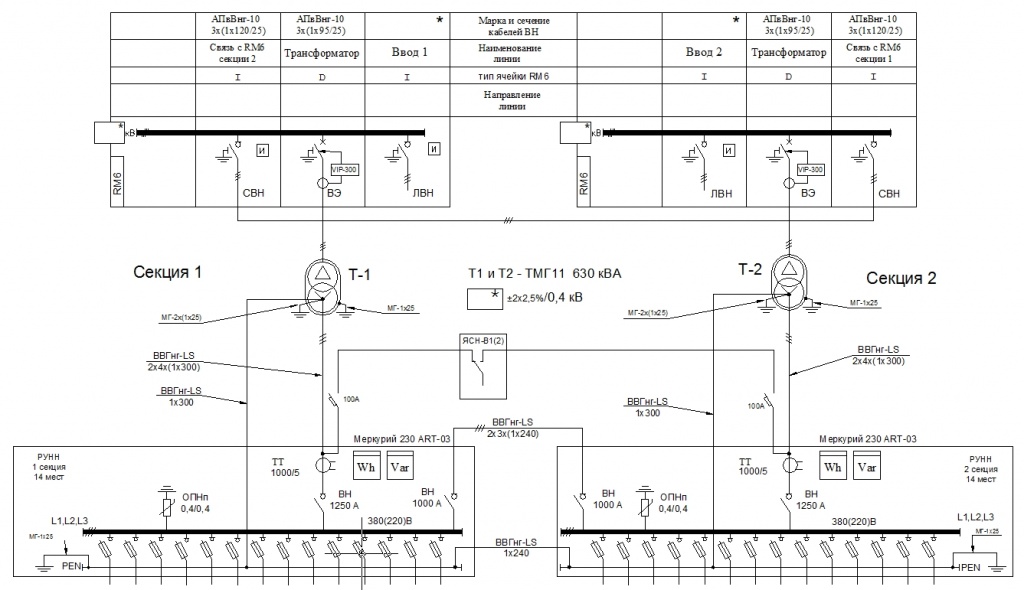
 На рисунке 1
показ пример цепи, которую удобнее создавать при помощи этого способа.
На рисунке 1
показ пример цепи, которую удобнее создавать при помощи этого способа.

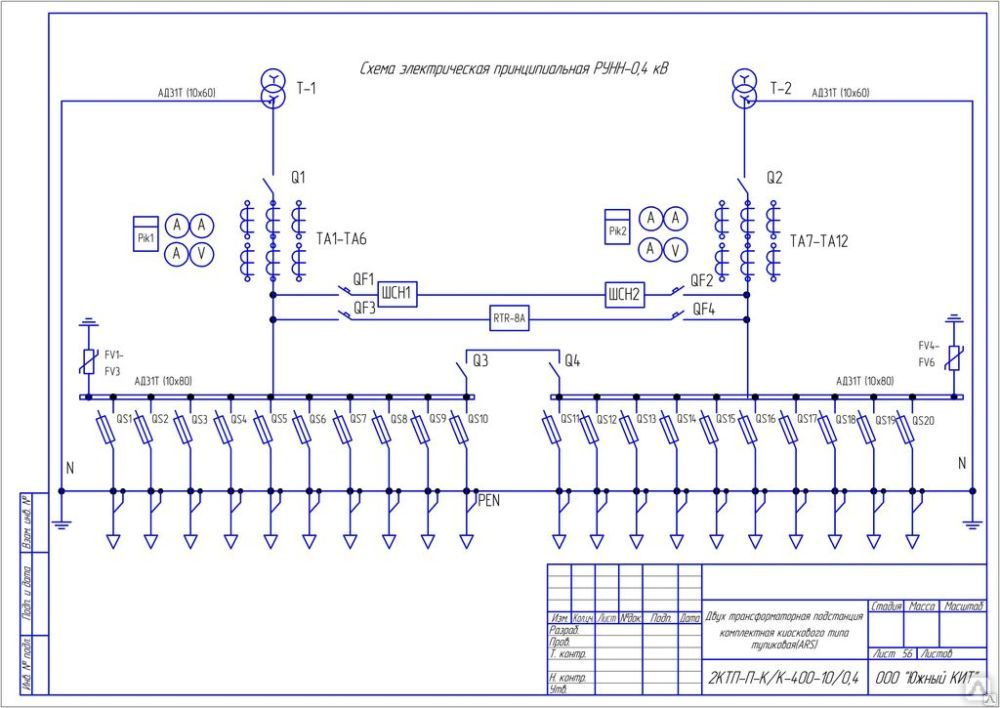 Затем нажимаем кнопку Начертить.
Затем нажимаем кнопку Начертить.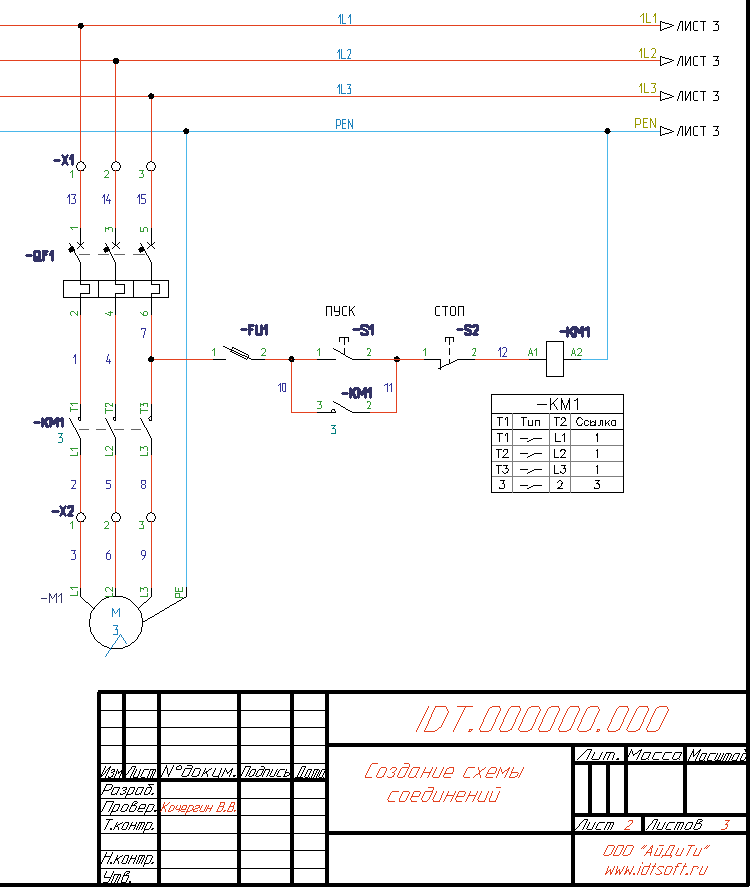 Download: Примеры однолинейных схе
Download: Примеры однолинейных схе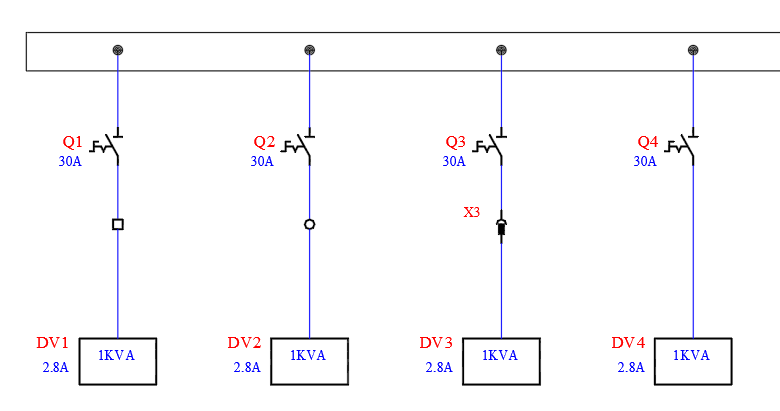 ..
Однолинейная схема электрических сетей заявителя , присоединяемых к электрическим сетям сетевой организации, номинальный класс напряжения которых составляет 35 кВ и выше, с указанием возможности резервирования от собственных источников энергоснабжения (включая резервирование…
..
Однолинейная схема электрических сетей заявителя , присоединяемых к электрическим сетям сетевой организации, номинальный класс напряжения которых составляет 35 кВ и выше, с указанием возможности резервирования от собственных источников энергоснабжения (включая резервирование…